Última atualização em

Quando se trata de gerenciar e-mails no Gmail, há uma variedade surpreendente de opções. Você pode classificar emails em pastas, organizar emails com marcadores e muito mais.
Quando se trata de gerenciar e-mails no Gmail, há uma variedade surpreendente de opções. Você pode classificar e-mails em pastas, organizar e-mails com marcadores, e mais. Mas um dos recursos mais úteis do Gmail é a capacidade de encaminhar vários emails como um anexo em massa.
Além de encaminhar vários emails manualmente, você também pode configurar regras de encaminhamento automático que sempre encaminham emails que atendem a critérios específicos.
Por que encaminhar vários emails no Gmail?
Existem muitas situações que podem exigir o encaminhamento de vários emails em massa como este. Alguns exemplos incluem:
- O departamento jurídico do trabalho está investigando um colega e solicitou que você encaminhe todos os e-mails sobre um determinado tópico.
- Seu chefe solicitou um registro de todos os emails de e para um cliente específico.
- Você está deixando o emprego e sua substituição precisa ver as principais conversas por e-mail para preencher sua função.
- Seu contador solicitou recibos que você recebeu por e-mail.
Em todos esses cenários, o processo abaixo para encaminhar vários emails no Gmail economizará muito tempo e frustração.
Como encaminhar vários emails no Gmail
Para começar, você precisa selecionar todos os e-mails que deseja encaminhar. Para tornar isso um pouco mais fácil, é uma boa ideia usar o campo de pesquisa na parte superior da sua Caixa de entrada para encontrar todos os e-mails que você deseja encaminhar.
Você pode usar aspas (“) para pesquisar uma palavra ou frase específica no email ou assunto ou usar qualquer um dos outras 30 operadoras para pesquisar e-mails do Gmail.
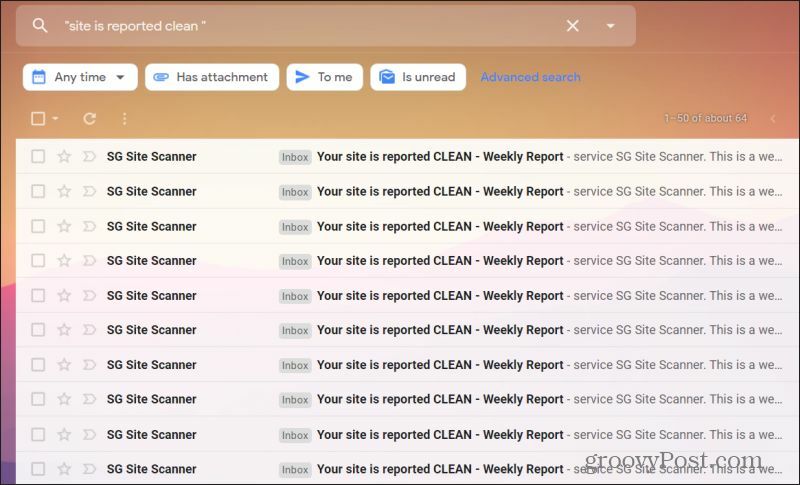
Depois de ter os resultados mostrando os emails que você deseja encaminhar, você pode selecionar os emails individuais que deseja encaminhar. Faça isso marcando as caixas de seleção no lado esquerdo do email na caixa de entrada. Se você deseja selecionar todos os emails exibidos nos resultados da pesquisa, selecione o Selecione ícone da caixa de seleção no menu de ícones na parte superior da caixa de entrada.
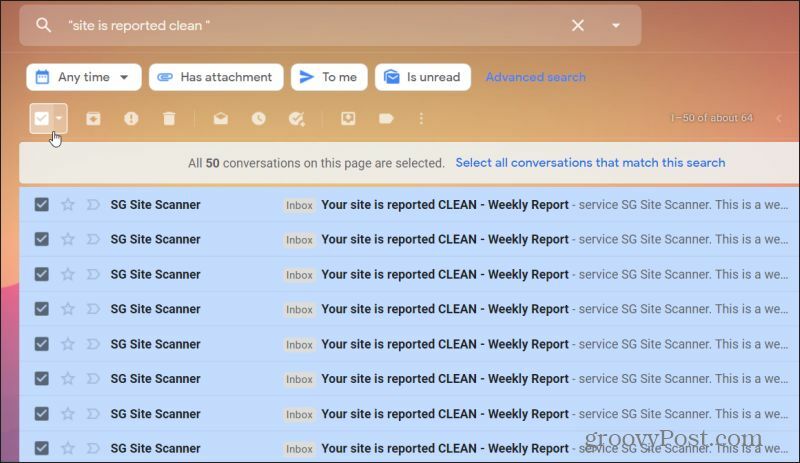
Agora você está pronto para encaminhar todos os e-mails que selecionou. Selecione os três pontos à direita do menu do ícone e selecione Encaminhar como anexo.
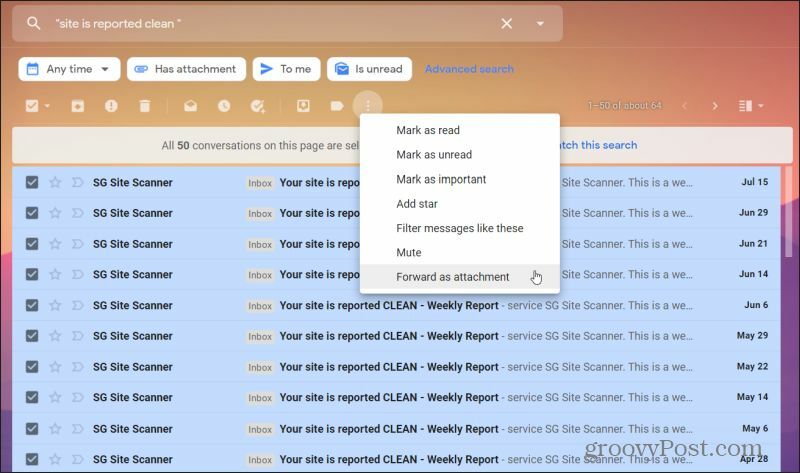
Isso anexará cada um dos emails selecionados a uma única nova mensagem de email. Cada arquivo de email será anexado como um arquivo EML individual que você pode abrir com a maioria dos outros principais clientes ou serviços de email.
Aprender mais sobre enviando e-mails como anexos no Gmail.
Fechando vários emails antes de encaminhar
Lembre-se de que isso anexa cada email como um arquivo individual; portanto, se você estiver encaminhando um grande volume de emails, isso poderá representar muitos anexos e ocupar muito espaço.
Você pode contornar isso se encaminhar vários e-mails no Gmail como um arquivo ZIP. Para fazer isso, abra cada um dos emails que deseja encaminhar, selecione os três pontos no canto superior direito da mensagem de email e selecione Baixar mensagem no menu suspenso.
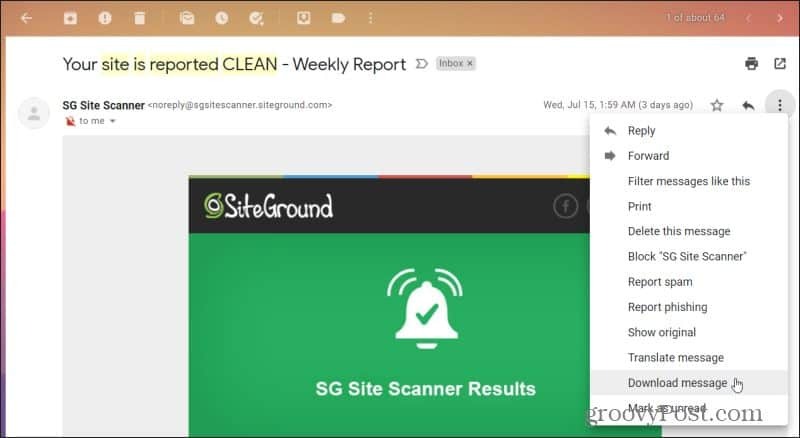
Depois de baixar todos os emails em um diretório no seu computador, selecione todos eles. Clique com o botão direito do mouse em qualquer um dos arquivos EML selecionados, selecione Enviar parae selecione Pasta compactada (zipada).
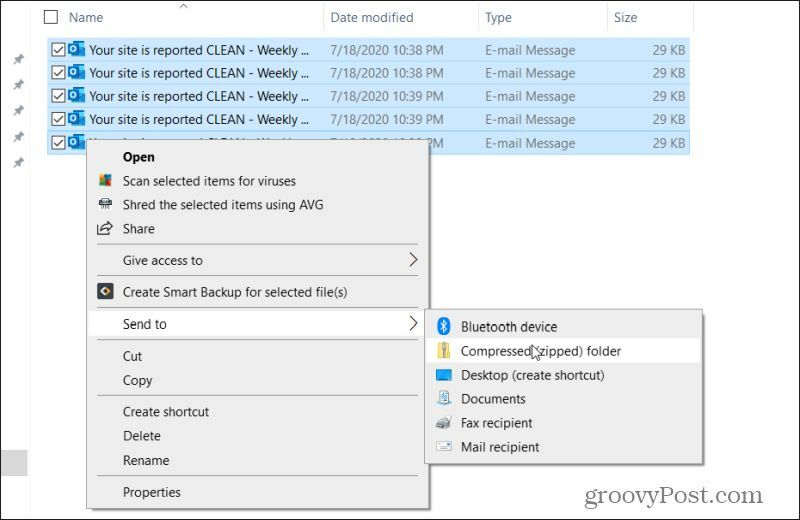
Isso criará um novo arquivo ZIP com o mesmo nome de arquivo. Agora, crie uma nova mensagem para a pessoa para quem você deseja encaminhar todos os emails. Selecione o ícone Anexar arquivos na parte inferior da janela de composição de email.

Na janela de seleção de arquivo, selecione o arquivo ZIP que você criou anteriormente. Selecione Abrir para anexar este arquivo à sua nova mensagem.
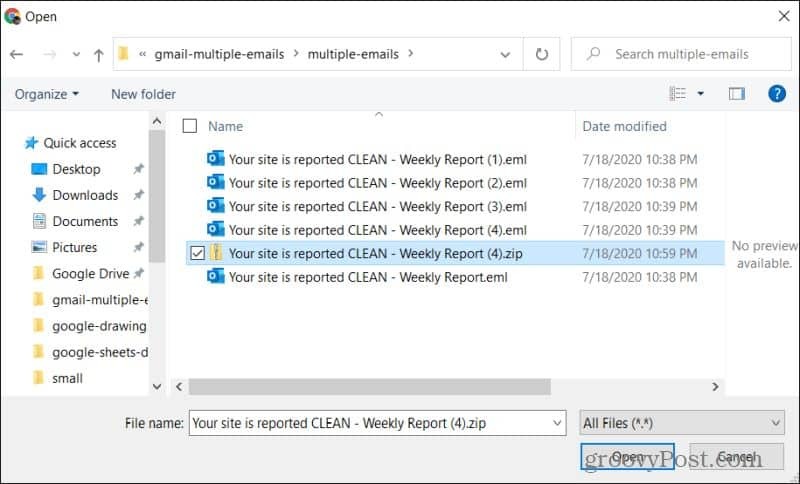
Isso anexará o arquivo compactado de todos os seus arquivos EML baixados. Termine de escrever sua mensagem e pressione Enviar.
O benefício dessa abordagem é compactar todas as mensagens e reduz significativamente o tamanho necessário para encaminhar vários emails no Gmail. Também torna muito simples para o destinatário receber as mensagens. Tudo o que eles precisam fazer é baixar o único arquivo ZIP da sua mensagem e descompactar todas as mensagens de email em uma pasta em seu próprio computador.
Em seguida, eles podem abrir todos os arquivos EML usando um cliente de email de sua escolha.
Aprender mais sobre usando compactação de arquivos para enviar arquivos com segurança.
Criar um filtro de encaminhamento automático
Uma maneira de evitar entrar em uma situação em que você precisa encaminhar tantos emails múltiplos no Gmail é usar melhor os filtros para encaminhar emails automaticamente.
1. Acesse as configurações do Gmail selecionando o ícone de roda dentada no canto superior direito e selecionando Veja todas as configurações. Selecione Encaminhamento e POP / IMAP no menu na parte superior. Selecione Adicionar um endereço de encaminhamento. Digite seu email de encaminhamento no campo e selecione Próximo. Selecione Continuar na próxima página.
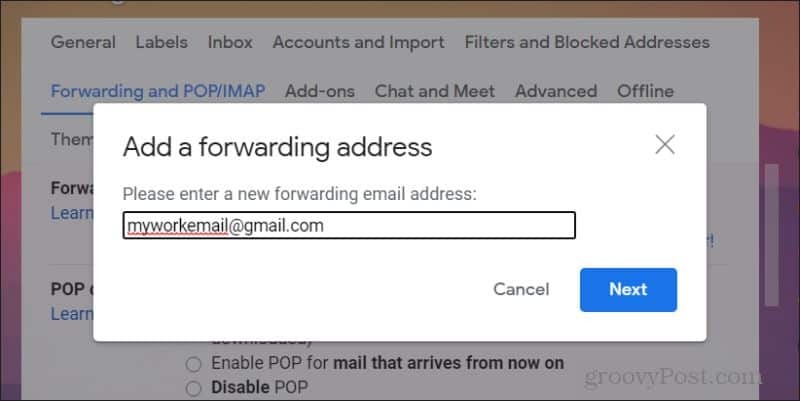
Nota: Você é a pessoa que possui a conta de e-mail para a qual está encaminhando esses e-mails, para abrir o e-mail e confirmar a permissão para encaminhar e-mails automaticamente para eles.
2. Volte às configurações do Gmail selecionando o ícone de roda dentada no canto superior direito e selecionando Veja todas as configurações. Selecione Filtros e endereços bloqueados no menu na parte superior.
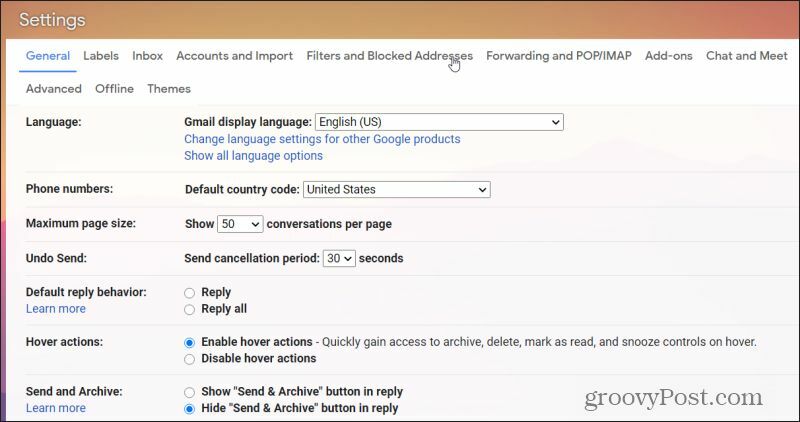
3. Role para baixo até a parte inferior da sua lista de filtros existentes e selecione o Crie um novo filtro ligação.
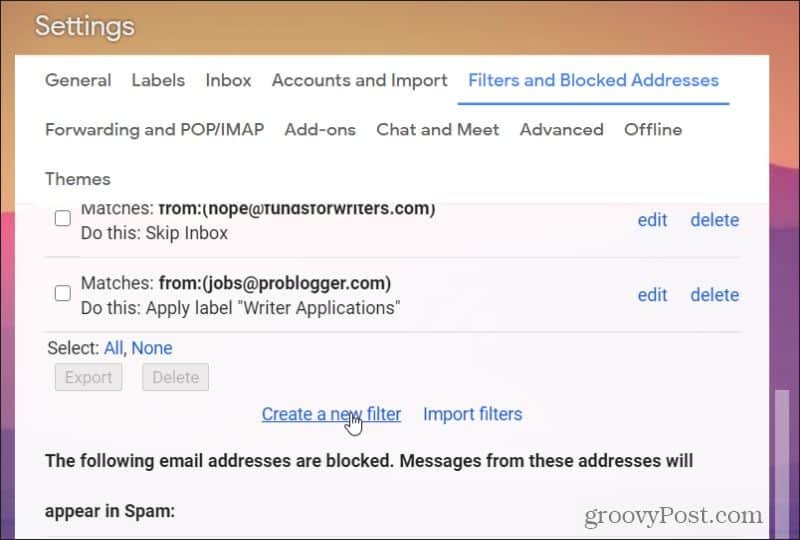
4. Defina os parâmetros de filtro para os quais os e-mails recebidos você deseja encaminhar automaticamente. Usando o mesmo exemplo da primeira parte deste artigo, definimos o filtro para identificar qualquer e-mail recebido com as palavras "Seu site foi reportado como limpo". Selecione Criar filtro continuar.
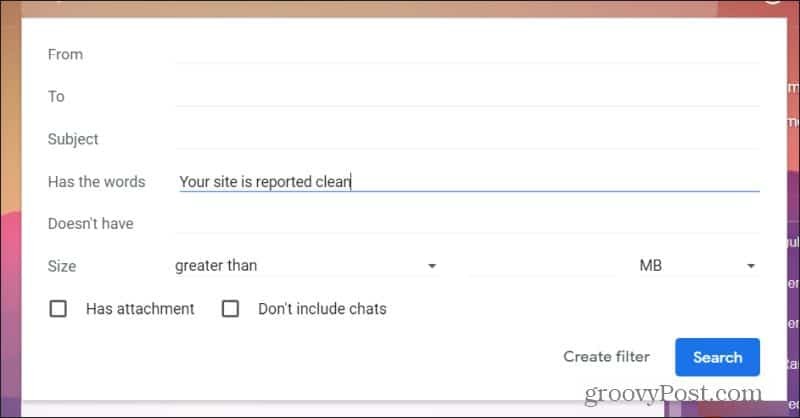
5. Na próxima etapa, selecione Encaminhe-o para: e escolha o endereço de e-mail configurado para encaminhamento na primeira etapa deste procedimento.
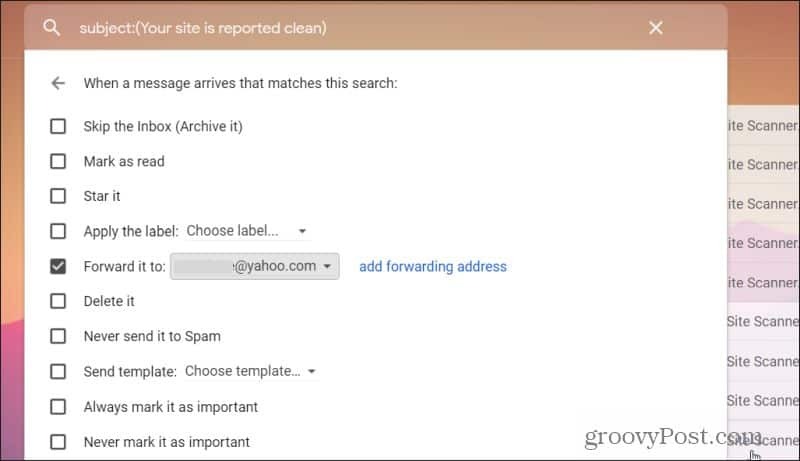
6. Selecione Criar filtro terminar
Agora, sempre que um email que corresponda aos seus critérios de filtro chegar à sua caixa de entrada, ele será encaminhado automaticamente para o endereço de email que você definiu para ele.
Aprender mais sobre criando filtros do Gmail para organizar sua caixa de entrada.
É fácil encaminhar vários emails no Gmail
Como você pode ver, existem várias maneiras de encaminhar vários e-mails no Gmail. Tudo depende se você só precisa fazer um encaminhamento em massa único ou um encaminhamento contínuo de qualquer email que corresponda a critérios específicos.
De qualquer forma, o Gmail oferece os recursos necessários para fazer isso sem necessidade desnecessária complementos do navegador ou outro software.
O que é capital pessoal? Revisão de 2019, incluindo como usamos para gerenciar dinheiro
Se você está começando pela primeira vez com investimentos ou é um profissional experiente, o Personal Capital tem algo para todos. Aqui está uma olhada no ...

